- Зохиолч Abigail Brown [email protected].
- Public 2023-12-17 06:56.
- Хамгийн сүүлд өөрчлөгдсөн 2025-01-24 12:18.
IPad нь маш олон боломжуудтай тул шинэ хэрэглэгчдэд төөрөгдөл үүсгэж болзошгүй. Хэрэв та өмнө нь таблет эсвэл ухаалаг утас хэрэглэж байгаагүй бол хайрцгаас нь гаргасны дараа танд хэдэн асуулт гарч ирж магадгүй.
Хэн нэгэн танд өмнө нь эзэмшиж байсан iPad бэлэглэсэн эсвэл шинийг худалдаж авсан эсэхээс үл хамааран танд асуулт байх нь гарцаагүй. Тэдгээрийн заримд нь хариулахын тулд iPad-д юу ирдэгийг харцгаая.
Доод шугам
Төхөөрөмжөөс гадна хайрцагт тоног төхөөрөмжийн диаграмм бүхий оруулга, анх удаа ашиглахад хэрхэн тохируулах тухай товч тайлбарыг агуулсан байна. Хайрцагт кабель болон АС адаптер орно.
Холбогч кабель
Хамгийн сүүлийн үеийн iPad-уудтай цуг ирдэг кабелийг Lightning холбогч гэж нэрлэдэг бөгөөд энэ нь өмнөх загваруудад ирдэг 30 зүү кабелийг орлуулсан. Та ямар төрлийн кабельтай байсан хамаагүй, та үүнийг iPad-аа цэнэглэж, iPad-аа зөөврийн компьютер эсвэл ширээний компьютер гэх мэт бусад төхөөрөмжтэй холбоход ашигладаг. Кабелийн төрөл хоёулаа iPad-ын доод хэсэгт байрлах үүрэнд таарна.
AC адаптер
Apple-ийн хувьсах гүйдлийн адаптер нь iPad-г тэжээхэд зориулж тусдаа кабель оруулахын оронд таны тэжээлийн залгуурт холбогдохын тулд холбогч кабелийг ашигладаг.
Та iPad-аа цэнэглэхийн тулд хананд залгах шаардлагагүй. Мөн iPad-г компьютерт залгаад цэнэглэх боломжтой. Гэсэн хэдий ч хуучин компьютерууд iPad-г зөв цэнэглэж чадахгүй байж магадгүй.
Хэрэв iPad-аа компьютерт залгахад цэнэглэхгүй эсвэл удаан цэнэглэж байвал АС адаптер нь зөв арга юм.
iPad диаграм: iPad-ийн онцлогуудыг мэдэж аваарай
Apple-ийн дизайны философи нь бүх зүйлийг энгийн байлгадаг тул iPad нь гадна талдаа хэдхэн товчлуур, функцтэй байдаг. Эдгээр функц бүр нь iPad-г ашиглахад чухал үүрэг гүйцэтгэдэг бөгөөд үүнд навигацийн хэрэгсэл, iPad-аа унтуулж, сэрээх боломжтой.
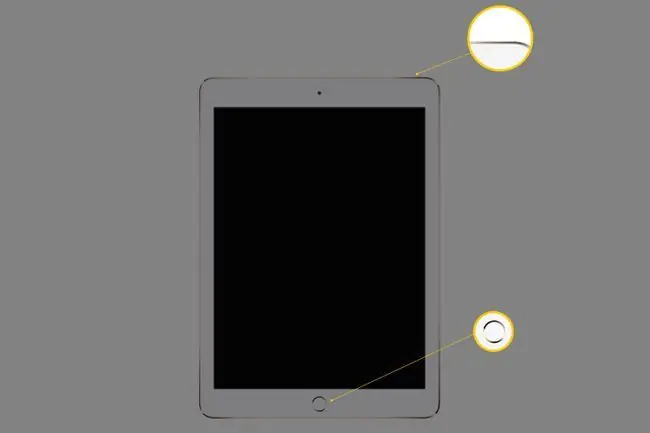
iPad-н нүүр товч
Та iPad-н Нүүр товчийг ашиглан програмыг хааж, үндсэн дэлгэц рүү буцахдаа үүнийг хамгийн их ашиглах товчлууруудын нэг болгоно. Та мөн үүнийг ашиглахыг хүссэн үедээ iPad-аа сэрээхэд ашигладаг.
Шинэ iPad болгонд Нүүр хуудас товчлуур байдаггүй. Хэрэв таных байхгүй бол iPad-г сэрээхийн тулд Power товчийг (олон загварт унтдаг/сэрэх гэж нэрлэдэг) дараад дэлгэцийн доод хэсгээс дээш шударна уу.
Нүүр хуудасны товчлуурын өөр хэд хэдэн гайхалтай хэрэглээ бий. Үүнийг давхар товшсоноор програм сэлгэгч гарч ирэх бөгөөд та програмууд хооронд шилжих болон ард ажиллаж байгаа програмуудыг хаахад ашиглаж болно. Нүүр товчийг гурав дахин товших нь дэлгэцийг томруулж эсвэл хараа муутай хүмүүст тустай бусад хандалтын функцийг нээх болно.
Та Нүүр товчийг ашиглан Spotlight хайлтын дэлгэц рүү хурдан очих боломжтой. Үндсэн дэлгэцэн дээр байхдаа Нүүр товчийг нэг удаа дарж iPad-нхаа контент, тухайлбал харилцагчид, кино, хөгжим, апп, тэр ч байтугай вэбээс хайх хурдан холбоосоор хайна уу.
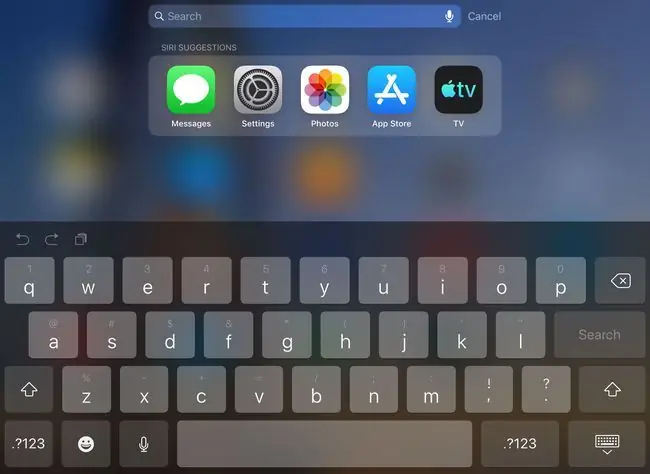
Унтах/сэрэх эсвэл асаах товч
Унтах/Сэрээх товч нь iPad-г унтуулж, дахин сэрээдэг. Хэрэв та iPad-аа түдгэлзүүлэхийг хүсч байвал энэ нь маш сайн хэрэг, гэхдээ iPad ашиглахаа болих бүртээ үүнийг хийх гэж санаа зовох хэрэггүй болно. Хэрэв iPad идэвхгүй хэвээр байвал өөрийгөө унтуулдаг.
Унтах/Сэрэх товчийг заримдаа асаах/унтраах товч эсвэл асаах товч гэж нэрлэдэг ч үүнийг дарснаар iPad унтрахгүй. IPad-ыг унтраахын тулд та энэ товчлуурыг хэдэн секундын турш дарж, дараа нь iPad-ийн дэлгэцэн дээрх баталгаажуулах гулсагчийг шударснаар зорилгоо баталгаажуулна уу. Мөн та iPad-аа хэрхэн дахин ачаалдаг вэ.
Дууны товчлуурууд
Дууны түвшний товчлуурууд iPad-ийн баруун дээд талд байна. Дууг хаах товчлуур нь чанга яригчаас гарах бүх дууг арилгадаг. Хэрэв та үүнийг хүсээгүй үедээ дэлгэцийг эргүүлэх өнцгөөр барьвал iPad-н чиглэлийг түгжихийн тулд тохиргоон дотроос энэ товчлуурын функцийг өөрчилж болно.
Хэрэв та чиг баримжаагаа түгжихийн тулд Дууг хаах товчлуурыг тохируулсан бол Дууны түвшнийг бууруулах товчийг дарснаар дууны түвшнийг бүрэн унтраана.
Lightning холбогч ба 30 зүү холбогч
Шинэ iPad-ууд Lightning холбогчтой ирдэг бол хуучин загварууд нь 30 зүү холбогчтой. Энэ хоёрын гол ялгаа нь iPad-д залгагддаг адаптерийн хэмжээ юм.
Энэ холбогч нь iPad-г компьютерт холбоход хэрэглэгддэг. Та iPad-тай хамт ирдэг АС адаптерийг ашиглан ханын залгуурт залгаж болно, энэ нь iPad-аа цэнэглэх хамгийн сайн арга юм. Холбогч нь мөн iPad-д таны iPad-г ТВ-тэй холбодог Apple-ийн Дижитал AV адаптер гэх мэт төрөл бүрийн хэрэгслүүдийг холбодог.
Та iPad-аа компьютертээ залгах шаардлагагүй. IPad-ыг суулгахад компьютер шаардлагагүй бөгөөд та үүнийг компьютерт залгахгүйгээр програм, хөгжим, кино, ном татаж авах боломжтой. Та Apple-ийн iCloud үйлчилгээг ашиглан iPad-аа интернетэд нөөцлөх боломжтой.
Доод шугам
Ихэнх шинэ iPad-д чихэвчний залгуур байдаггүй; Эдгээр нь утасгүй чихэвч болон ижил төстэй төхөөрөмжүүдийн Bluetooth хэрэгслүүдээс хамаардаг. Гэсэн хэдий ч 2017 болон түүнээс өмнөх үед гарсан ихэнх iPad-ууд нь чихэвчний залгууртай байсан бөгөөд энэ нь 3.5 мм-ийн оролттой бөгөөд дууг хүлээн авч, гаргаснаар та микрофон эсвэл чихэвчийг микрофонтой холбож болно. Үүний бусад хэрэглээнд iRig ашиглан iPad-д гитар залгах гэх мэт хөгжим үүсгэх зэрэг орно.
Камер
IPad нь зураг, видео авах зориулалттай арын камер, селфи болон видео хурал хийх зориулалттай урд талын камертай хоёр камертай. FaceTime апп нь iPad (2 ба түүнээс дээш хувилбар) эсвэл iPhone-той найз нөхөд, гэр бүлийнхэнтэйгээ видео хурал үүсгэх боломжтой.
iPad интерфэйсийг тайлбарлав
iPad-ын интерфейс нь хоёр үндсэн хэсэгтэй: дүрс, хавтас агуулсан үндсэн дэлгэц, програм, хавтас руу хурдан нэвтрэх боломжийг олгодог док. Энэ хоёрын гол ялгаа нь үндсэн дэлгэцийг зүүнээс баруун тийш шударснаар өөрчлөх боломжтой бөгөөд энэ нь зарим тохиолдолд Spotlight Search дэлгэцийг, эсвэл баруунаас зүүн тийш гүйлгэж, програмын дүрсний нэмэлт хуудсыг гаргаж ирдэг. Дэлгэцийн доод хэсэгт байрлах док үргэлж ижил хэвээр байна.
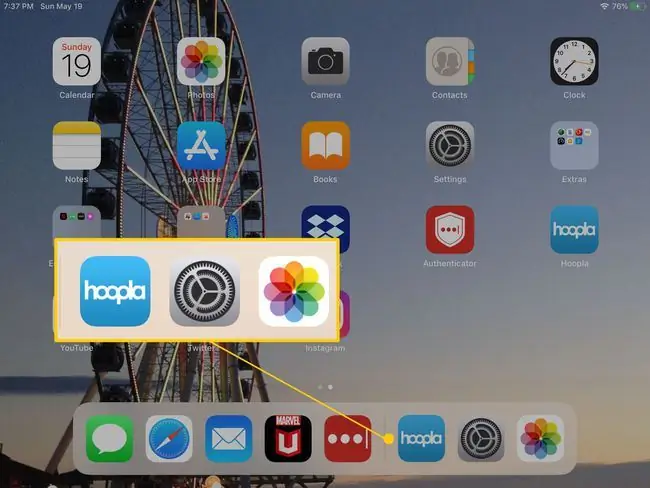
Та iPad-аа удирдаж, дэлгэцийн эргэн тойронд дүрсүүдийг хөдөлгөж, хавтас үүсгэж эмхэлж сурсан бол хамгийн их ашигладаг програмуудаа түүн дээр байрлуулснаар док-г цэгцлэх боломжтой. Док нь танд фолдер үүсгэх боломжийг бүрдүүлдэг бөгөөд ингэснээр илүү олон програм руу хурдан нэвтрэх боломжийг олгоно.
Үндсэн дэлгэц болон док хоёрын хооронд таны ашиглах боломжтой програмуудын дэлгэц тус бүрд нэг нэг цэг байдаг. Энэ уншилт нь таныг интерфэйсийн хаана байгааг харуулж байна.
Үндсэн дэлгэцийн дээд талд, дэлгэцийн дээд хэсэгт төлөвийн мөр байна. Статусын талбар дээрх байршил нь таны iPad-ын хувилбараас хамаарч өөр өөр байдаг ч та Wi-Fi эсвэл 4G холболтын хүч, огноо, цаг, батерейны цэнэгийг хэр удаан ажиллаж байгааг харуулсан үзүүлэлтийг харах болно. iPad-аа цэнэглэхийн тулд залгах хүртэл хугацаа байна.
iPad App Store
Магадгүй iPad дээрх хамгийн чухал програм бол App Store бөгөөд iPad-д зориулсан шинэ тоглоом, хэрэгслүүдийг эндээс татаж авах боломжтой.
App Store-г ашиглан тодорхой апп-уудыг хайж олохын тулд App Store дүрс дээр товшоод нээгээд хайлтын талбарт програмын нэрийг бичнэ үү. Та мөн "жор" эсвэл "уралдааны тоглоом" гэх мэт татаж авах сонирхолтой програмынхаа төрлөөр хайх боломжтой.
App Store-д шинэ, сонирхолтой апп-ууд болон хамгийн алдартай апп-уудын шилдэг графикуудыг харуулсан Өнөөдөр таб байдаг. Эдгээр нь бүгд апп-уудыг хялбархан үзэх боломжийг олгодог.
Апп дэлгүүр нь өөр iPad эсвэл iPhone эсвэл iPod Touch дээр худалдаж авсан байсан ч өмнө нь худалдаж авсан програмаа татаж авах боломжийг танд олгоно. Та ижил Apple ID-ээр нэвтэрсэн л бол өмнө нь худалдаж авсан ямар ч програмыг татаж авах боломжтой.
Апп дэлгүүр нь мөн та програмын шинэчлэлтүүдийг татаж авах газар юм. Шинэчлэх шаардлагатай апп-ууд байгаа үед та мэдэгдэл харах болно. Энэ мэдэгдэл нь дунд нь дугаартай улаан тойрог хэлбэрээр гарч ирэх бөгөөд энэ нь шинэчлэх шаардлагатай апп-н тоог харуулж байна.
IPad вэб хөтчийг хэрхэн олох вэ
Таны iPad-д зориулсан контентын хамгийн чухал эх сурвалж дэлгүүрт байхгүй; Энэ нь вэб хөтөч дээр байдаг. IPad нь Safari хөтчийг ашигладаг бөгөөд энэ нь танд вэб хуудсуудыг үзэх, олон хуудсыг нэгэн зэрэг нээлттэй байлгахын тулд шинэ цонх үүсгэх, дуртай газруудаа хавчуурга болгон хадгалах, вэб хөтчөөс хүсэх бүх зүйлийг хийх боломжийг олгодог.
Safari хөтөч дээрх цэсийг зориуд энгийн байдлаар хадгалсан. Энд зүүнээс баруун тийш товчлуур болон удирдлага байна:
- Сүүлийн үзсэн вэб хуудас руу очих Буцах товчлуур.
- Одоогийн вэб хуудас руу буцах Дамжуулах товч.
- Дуртай вэб сайтаа хадгалж, хурдан буцах боломжтой Хавчуурга товч.
- Хайлт/хаяг талбар. Та үүнийг Google ашиглан вэбээс хайх эсвэл вэб сайт руу орохын тулд бүтэн вэб хаягийг (URL) оруулах боломжтой.
- Таны iPad-н үндсэн дэлгэц дээр найз руугаа холбоос илгээх, хуудас хэвлэх эсвэл вэб хуудасны товчлол үүсгэх Хуваалцах товчлуур.
- Нэмэх (+) товчлуур нь шинэ таб нээснээр та олон вэбсайтыг нэгэн зэрэг нээх боломжтой.
- Сүүлийн товчлуур нь давхарласан хоёр дөрвөлжин шиг харагдаж байна. Энэ товчлуур нь танд нээлттэй байгаа табуудыг харах боломжийг олгоно. Та мөн дээд хэсэгт байрлах Хувийн холбоосыг товшиж Хувийн хайлтын горимыг асаах эсвэл Нэмэх товчлуураар шинэ цонх нээх боломжтой.
iPad дээр хэрхэн хөгжим тоглуулах вэ
Хөгжмийн программ нь та компьютер эсвэл зөөврийн компьютерээсээ хөгжим дамжуулахын тулд гэрээсээ хуваалцсан ч гэсэн хөгжмийн цуглуулгаа сонсохоор очдог газар юм.
Таныг өөр апп-д очсон ч дуунууд үргэлжлэн тоглогддог тул та iPad-ын вэб хөтчийг ашиглаж байхдаа хөгжим сонсох эсвэл дуртай тоглоомоо тоглох боломжтой. Та сонсож дууссаныхаа дараа Хөгжим апп руу буцаж очоод Тоглуулах/Түр зогсоох товчийг дарж тоглуулахыг зогсооно уу.
Мөн iPad дээр хөгжмийн "далд" удирдлага байдаг. Хэрэв та шинэ iPad-ийн баруун дээд ирмэгээс доош, эсвэл хуучин iPad дээрх iPad дэлгэцийн доод ирмэгээс дээш шударвал хөгжим болон бусад функцуудыг удирдах товчлууруудыг агуулсан хяналтын самбар гарч ирнэ. Энэ самбар нь Хөгжим програмыг нээхгүйгээр хөгжмийг түр зогсоох эсвэл дуу алгасах гайхалтай арга юм. Эдгээр удирдлага нь Pandora зэрэг програмуудтай ажилладаг. Та мөн Bluetooth асаах эсвэл iPad-ын дэлгэцийн гэрэлтүүлгийг тохируулах зэрэг ажлыг гүйцэтгэх боломжтой.
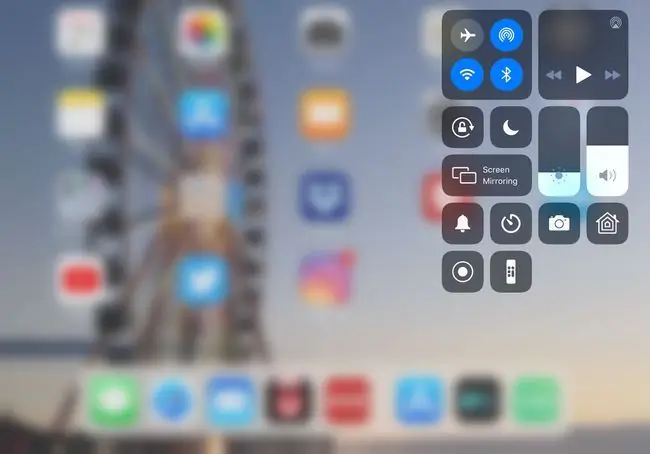
Хөгжмийн апп нь iTunes Match-тай ажилладаг бөгөөд танд интернетээс хөгжмийн цуглуулгаа сонсох боломжийг олгоно.
Хэрхэн iPad дээр кино үзэж, видео тоглуулах вэ
Таныг амралтаараа эсвэл бизнес аялалаар хотоос гадуур явж байхдаа iPad нь кино, ТВ нэвтрүүлэг үзэх гайхалтай арга юм. Мөн энэ киног гэрийнхээ зурагтгүй тохилог буланд аваачихад яг адилхан тохиромжтой.
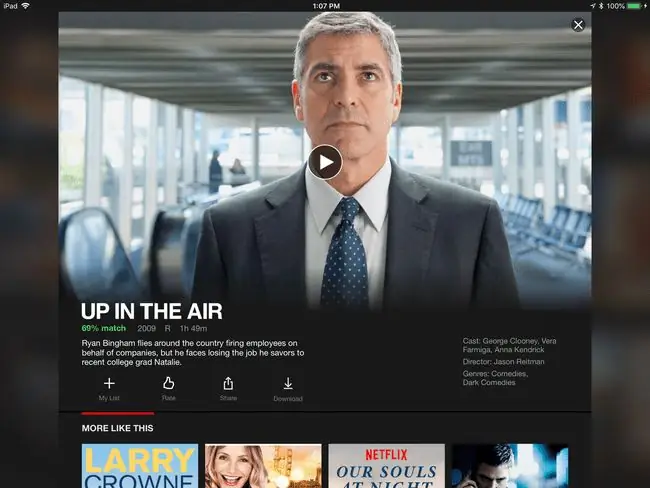
IPad дээр кино үзэх хамгийн хялбар арга бол Netflix, Hulu эсвэл Amazon Video зэрэг стриминг үйлчилгээг ашиглах явдал юм. Эдгээр програмууд нь iPad дээр маш сайн ажилладаг бөгөөд танд кино, телевизийн шоуны цуглуулгыг дамжуулах боломжийг олгодог. Netflix болон Hulu нь олонд танигдсан ч Crackle нь жинхэнэ эрдэнийн чулуу байж магадгүй юм. Энэ нь сайн киноны сонголттой үнэгүй үйлчилгээ юм.
Хэрэв та кабелийн захиалгатай бол iPad-аа ТВ болгон ашиглах боломжтой. AT&T U-verse, DirectTV, Verizon FIOS зэрэг олон кабелийн сүлжээнд кабелийн захиалагчдад зориулсан програмууд байдаг. Хэдийгээр та эдгээр аппликешн дээрх суваг бүрийг авах боломжгүй ч энэ нь илүү олон үзэх сонголтуудын үүдийг нээж өгдөг. HBO болон Showtime зэрэг дээд зэрэглэлийн сувгуудын ихэнх нь апп-уудтай тул хэрэв таны сонирхож буй кино бол эдгээр нь маш сайн сонголт юм. Томоохон сүлжээнүүд бүгд одоогийн болон хуучин шоунуудыг харуулдаг өөрийн апп-уудтай.
Та дээр дурдсан зарим программ эсвэл телевизийн дохиог хүлээн авахын тулд антен ашигладаг EyeTV-ээр дамжуулан iPad дээр шууд телевиз үзэх хэд хэдэн арга бий.
Та iPad-аа ТВ-дээ тусгай кабелиар эсвэл Apple TV хайрцагаар Wi-Fi-аар холбосноор HDTV дээрээ кино, ТВ шоу тоглуулах боломжтой.






